
Përmbajtje:
- Autor John Day [email protected].
- Public 2024-01-30 12:25.
- E modifikuara e fundit 2025-01-23 15:10.



Në artikullin e sotëm, ne do të tregojmë një automatizim, i cili mund të jetë rezidencial, duke përdorur veçorinë DDNS (Sistemi Dynamic Domain Name). Ju do të kuptoni se si të konfiguroni aplikacionin që do të vendosni në ESP8266, në NodeMCU. Gjithashtu, ne do të shohim se si të konfiguroni DDNS për të kontrolluar pajisjet e shtëpisë tuaj nga smartphone juaj.
Në thelb, skema funksionon si më poshtë: smartphone juaj do të dërgojë të dhëna në cloud me shërbimin DDNS, i cili do të hyjë në ESP8266 tuaj të vendosur në shtëpinë tuaj.
Në këtë rast, kodi burimor është i madh dhe përdor veçorinë ESP për të funksionuar si një server në internet. Pse është e favorshme? Epo, nuk keni nevojë të instaloni asnjë aplikacion në smartphone tuaj. Punon në mënyrë perfekte në iOS, kompjuter, Android ose pothuajse çdo gjë tjetër që përmban një shfletues.
Hapi 1: WiFi ESP8266 NodeMcu ESP-12E
Hapi 2: DDNS
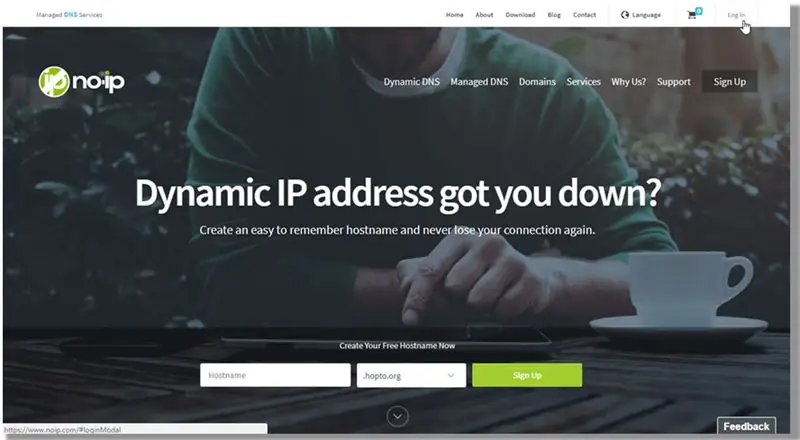
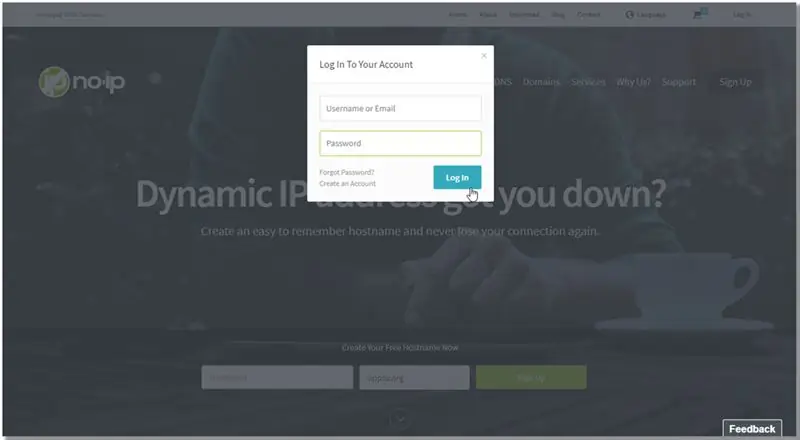
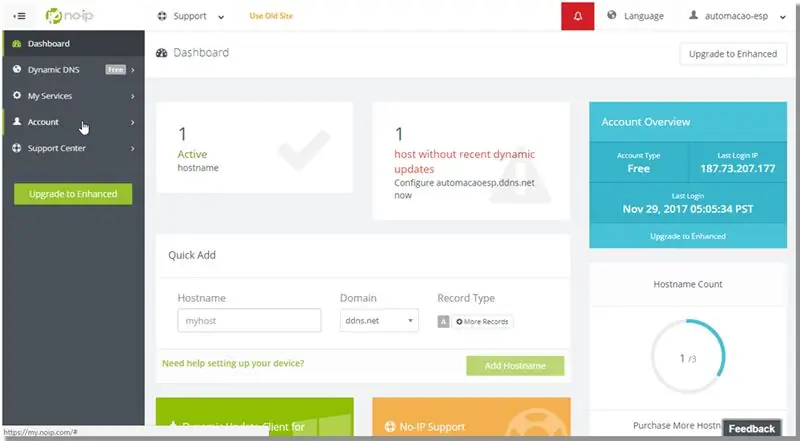
Së pari, është e nevojshme të krijoni një llogari në faqen e internetit të NO-IP, https://www.noip.com/. Ky është shërbimi që ne do të përdorim. Pasi të keni vendosur hyrjen dhe fjalëkalimin, hyni në llogarinë tuaj dhe vendosni "hostname" dhe "Domain". Regjistroni Llojin dhe lini ashtu siç është (A). Pasi të keni mbushur, klikoni në "Shto emrin e hostit". Pastaj shkoni te konfigurimi i llogarisë duke klikuar në "Llogari". Në këtë rast, ne përdorim "automacaoesp.ddns.net".
Pastaj, vendosni "USERNAME" dhe ruani cilësimet.
Tani shkoni te ruteri dhe klikoni "Dynamic DNS". Plotësoni fushat me emrin e përdoruesit që keni përcaktuar në konfigurimin e llogarisë, fjalëkalimin dhe Domain Name, i cili në këtë rast ishte "automacaoesp.ddns.net". Aktivizoni opsionin "Enable DDNS" dhe klikoni ruaj. Tani, do të japë mesazhin "Sukses!" nëse funksiononte.
Duke u kthyer në faqen NO-IP, klikoni në menunë anësore "Emrat e hostit" dhe kontrolloni nëse regjistrimi i routerit tuaj është shfaqur, siç tregohet më poshtë. IP e jashtme e ruterit tuaj duhet të shfaqet.
Hapi i fundit është ridrejtimi i portës së ruterit në pajisjen e rrjetit të brendshëm. Ne përcaktojmë IP -në e ESP (192.168.1.111), kështu që ne do të hyjmë në ekranin "Forwarding" -> "Serverët Virtual" të ruterit dhe klikojmë në "Add new".
Plotësoni portën që do të ridrejtojë dhe IP -në e pajisjes së rrjetit të brendshëm, dhe më pas protokolli do të tregojë "ALL" (nëse nuk punoni vetëm me një të caktuar) dhe mbajeni Statusin si "Enabled" që të jetë aktiv. Ruaj.
Hapi 3: Diagrami

Pasi të bëhet kjo, do të funksionojë. Pavarësisht nga adresa IP e jashtme, kur të hyni në "automacaoesp.ddns.net" në portën e paracaktuar 80, do të bini në portën 80 të pajisjes së rrjetit të brendshëm, e cila ka një IP 192.168.1.111.
Mos harroni ta mbani këtë adresë fikse.
Hapi 4: Ndryshimet në Skedarin Automacao.ino

Bëni cilësimet e mëposhtme të ndryshojnë në cilësimet e rrjetit tuaj dhe futni numrin maksimal GPIO të disponueshëm në kartën tuaj + 1 në MAX_PIN_COUNT.
// Mude para os dados da sua rede #define SSID "TesteESP" #define SENHA "87654321" #define IP "192.168.1.111" #define GATEWAY "192.168.1.1" #define SUBNET "255.255.255.0" // Quantidade máxima de pinos, lembrando que os gpios // geralmente começam em 0. // Se o gpio máximo për 16, por exemplo, coloque 17 #define MAX_PIN_COUNT 17
Në skedarin automacao.html, ndryshoni në rreshtin 117 URL-në në të cilën jeni regjistruar në faqen e internetit të ddns no-ip.
Hapi 5: Shtojca për të shkruar skedarë
Duhet të përfshini shtojcën në Arduino IDE për të shkruar skedarë në flashin esp8266. Shkarkoni shtojcën këtu. Zbërtheni skedarin dhe nëse është në Windows, vendosni skedarin.jar në:
C: / Users / Documents / Arduino / tools / ESP8266FS / tool / esp8266fs.jar
Nëse përdorni Mac, vendosni skedarin.jar në:
~ / Documents / Arduino / tools / ESP8266FS / tool / esp8266fs.jar
Rinisni Arduino IDE. Tani një opsion i ri do të shfaqet në Tools. Ky opsion, i quajtur "ESP8266 Sketch Data Upload" do të regjistrojë përmbajtjen e dosjes "data" në blicin ESP8266.
Dosja "data" duhet të jetë brenda dosjes së skedarit.ino aktual.
Nëse dëshironi të ruani një skedar html, për shembull:
~ / Automatizimi / Automatizimi
~ / Automatizimi / të dhënat / automatizimi.html
Hapi 6: Ruaj skedarin Html
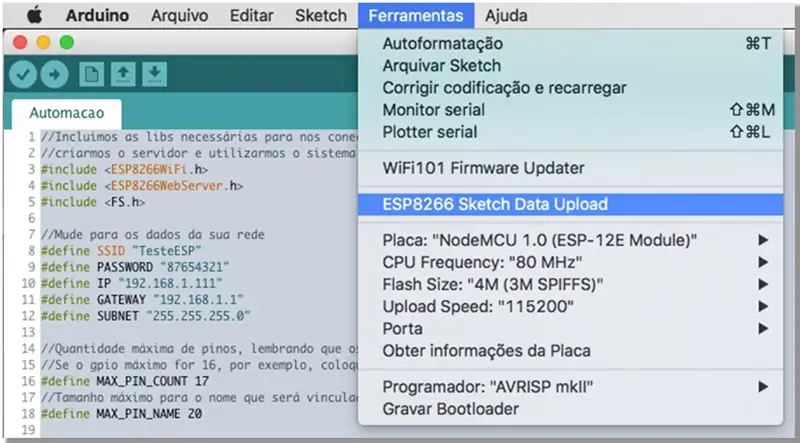
Klikoni këtë opsion për të dërguar skedarin automacao.html që është në dosjen "të dhëna" në sistemin e skedarëve ESP
Hapi 7: Testimi
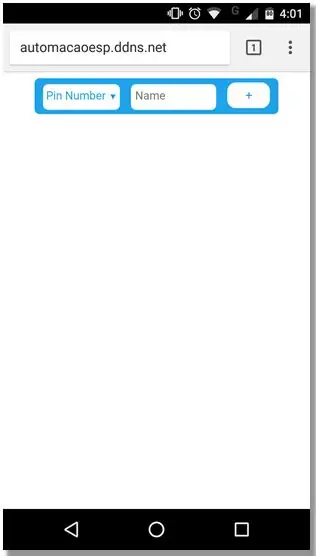
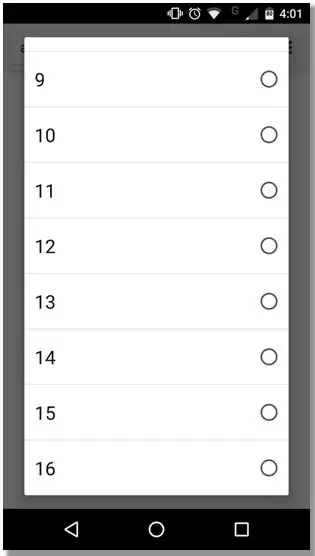
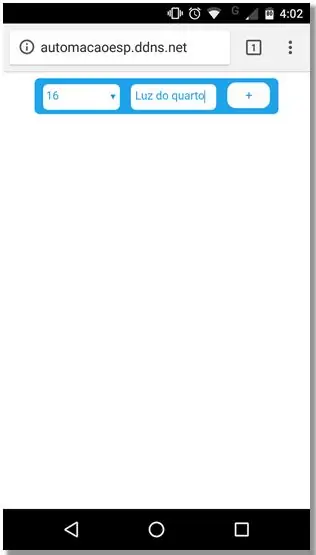
1. Ende në Arduino IDE, klikoni shigjetën për të përpiluar dhe dërguar kodin në ESP. Tani shkoni te shfletuesi dhe shkruani URL-në në shiritin e adresave që keni regjistruar në faqen pa ip. Rezultati duhet të jetë ai i figurës.
2. Klikoni "Pin Number" dhe zgjidhni numrin e një pin nga lista që shfaqet.
3. Shkruani emrin e butonit që do të përputhet me pinin e zgjedhur dhe klikoni "+".
4. Një buton me emrin e zgjedhur do të shfaqet në listë.
5. Kur klikoni butonin, ai do të kthehet në blu dhe kunja me numrin që keni zgjedhur do të jetë LART.
6. Nëse dëshironi që kunja të kthehet në LOW, thjesht klikoni përsëri butonin. Për të hequr butonin klikoni "-"
Hapi 8: Shkarkoni skedarët
Shkarkoni skedarët:
INO
Recommended:
Automatizimi llafazan -- Audio Nga Arduino -- Automatizimi i kontrolluar nga zëri -- HC - 05 Moduli Bluetooth: 9 hapa (me fotografi)

Automatizimi llafazan || Audio Nga Arduino || Automatizimi i kontrolluar nga zëri || HC - 05 Moduli Bluetooth: …………………………. Ju lutemi SUBSCRIBE në kanalin tim në YouTube për më shumë video …. …. Në këtë video ne kemi ndërtuar një Automatizim Bisedues .. Kur do të dërgoni një komandë zanore përmes celularit, atëherë ai do të ndezë pajisjet shtëpiake dhe do të dërgojë reagime për
Roboti SCARA: Mësoni Rreth Kinematikës Foward dhe Inverse !!! (Plot Twist Mësoni si të bëni një ndërfaqe në kohë reale në ARDUINO duke përdorur përpunimin !!!!): 5 hapa (me fotogra

Roboti SCARA: Mësoni Rreth Kinematikës Foward dhe Inverse !!! (Plot Twist Mësoni si të bëni një ndërfaqe në kohë reale në ARDUINO duke përdorur përpunimin !!!!): Një robot SCARA është një makinë shumë e popullarizuar në botën e industrisë. Emri qëndron për krahun robot të Asamblesë selektive të pajtueshme ose krahun robot të artikuluar me pajtueshmëri selektive. Në thelb është një robot i lirisë me tre shkallë, duke qenë dy shpërndarësit e parë
Kontrolli i zërit Ndriçon shirita elektronikë RGB të udhëhequr dhe më shumë me Cortana dhe Arduino Automatizimi në shtëpi: 3 hapa

Kontrolli i Zërit Ndriçon Elektronikë RGB Led Rrip dhe më shumë Me Cortana dhe Arduino Home Automation: Ju pëlqen ideja për të kontrolluar gjërat me zërin tuaj? Apo nuk ju pëlqen të dilni nga shtrati për të fikur dritat? Por të gjitha zgjidhjet ekzistuese si google home janë shumë të shtrenjta? Tani mund ta bëni vetë për nën 10 dollarë. Dhe akoma më mirë është shumë e lehtë
Automatizimi dhe monitorimi i shtëpisë i kontrolluar nga zëri/interneti duke përdorur ESP8266 dhe Google Home Mini: 6 hapa

Automatizimi dhe monitorimi i shtëpisë i kontrolluar nga zëri/interneti duke përdorur ESP8266 dhe Google Home Mini: Hej !! Pas një pushimi të gjatë unë jam këtu pasi të gjithë duhet të bëjmë diçka të mërzitshme (punë) për të fituar. Pas të gjithë artikujve të AUTOMATITS SOM SHTPIS kam shkruar nga BLUETOOTH, IR, Local WIFI, Cloud dmth ato të vështirat, * TANI * vjen më e lehtë por më efikase
Rezervuari me mjedër me ndërfaqe në internet dhe transmetim video: 8 hapa (me fotografi)

Rezervuari me mjedër me ndërfaqe në internet dhe transmetim video: Ne do të shohim se si kam realizuar një tank të vogël WiFi, të aftë për telekomandë në internet dhe transmetim video. Ky ka për qëllim të jetë një tutorial që kërkon njohuri themelore të programimit elektronik dhe softuerik. Për këtë arsye unë kam zgjedhur
